Excel表格打字不显示的解决方案:修复Excel打字框不显示输入的文字
本文将为您介绍解决Excel表格打字不显示的问题的方案,以及修复Excel打字框不显示输入的文字的方法。
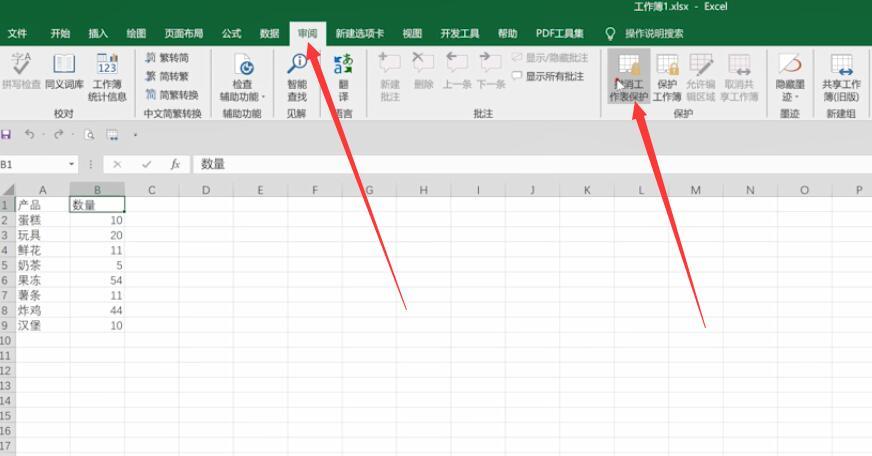
有时候,在使用Excel表格编辑数据时,我们可能会遇到一种情况:输入的文字在打字框中无法显示出来。这种情况下,我们无法准确地看到自己输入的内容,给数据编辑和校对带来了困扰。接下来,我们将介绍一些可能导致这种问题的原因,以及相应的解决方案。
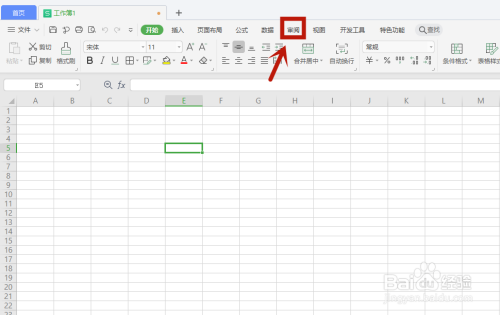
首先,我们应该检查所输入文字的字体颜色。有时候,我们可能在Excel中选择了与单元格背景相同颜色的字体,导致文字无法显示出来。此时,我们需要将字体颜色更改为与背景颜色不同的颜色,以使文字能够正常显示。
如果输入框中的文字过长而无法显示完全,可能是因为单元格的列宽不够宽。我们可以尝试调整列宽,使得输入框中的文字能够完整显示在单元格内。可以通过将鼠标悬停在列标上,双击调整列宽,或者通过选择整列或多列,然后在“格式”选项卡的“列宽”中输入所需的宽度来进行调整。
单元格的格式设置也可能导致输入的文字无法显示。我们可以右键单击要编辑的单元格,选择“格式单元格”,然后检查“数字”或“文本”选项卡中的格式设置。如果设置了特定的格式,可能会影响文字的显示。可以尝试将格式设置为常规或文本,以确保文字能够正常显示。
有时候,单元格可能被锁定,导致无法进行编辑和显示。在这种情况下,我们需要取消对单元格的保护,以便能够输入和显示文字。可以通过选择要解锁的单元格或整个工作表,然后在“开始”选项卡的“格式”组中选择“锁定单元格”来取消对单元格的保护。
如果以上方法仍然无效,我们可以尝试重新启动Excel程序。有时候,Excel的缓存或某些进程可能会导致某些功能无法正常工作。通过关闭Excel并重新打开它,可能能够解决打字不显示的问题。
通过对字体颜色、列宽、单元格格式和锁定状态等进行检查和调整,我们可以解决Excel表格打字不显示的问题。如果以上方法仍然无效,尝试重新启动Excel程序也是一种解决方案。希望本文所提供的方法能够帮助您修复Excel打字框不显示输入文字的问题,并提高您在Excel表格编辑和校对数据时的效率。
BIM技术是未来的趋势,学习、了解掌握更多BIM前言技术是大势所趋,欢迎更多BIMer加入BIM中文网大家庭(http://www.wanbim.com),一起共同探讨学习BIM技术,了解BIM应用!